Nüüd saate oma esitluse kohta reaalajas tagasisidet küsida.
- See funktsioon muudab teie esitluste struktureerimise väga lihtsaks.
- Saate hõlpsasti seadistada vormi, kus saate reaalajas tagasisidet koguda.
- Funktsioon on nüüd saadaval kõigile Business and Education tellijatele.
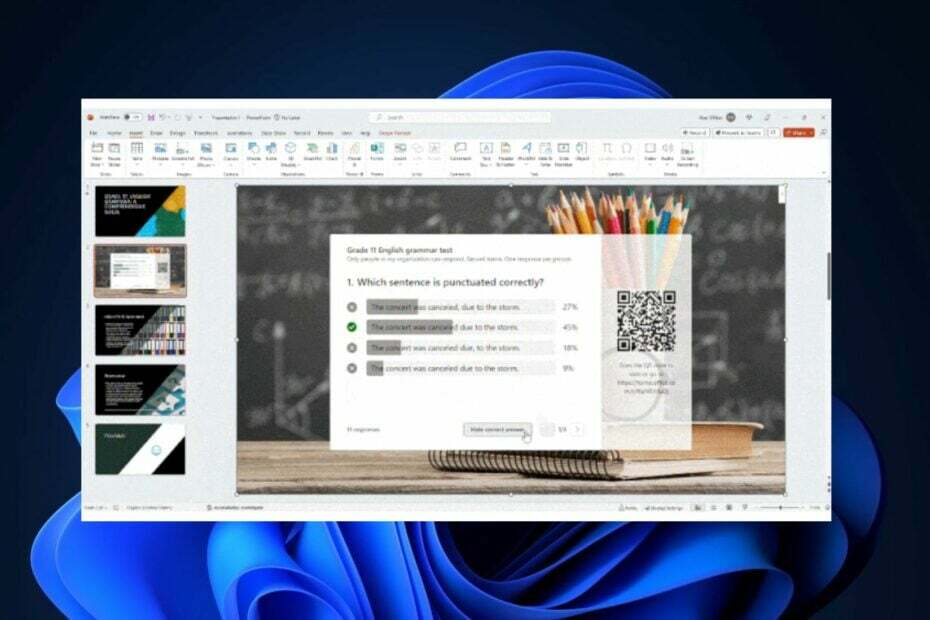
Hea uudis Microsoft Teamsja PowerPointi kasutajad kõikjal. Microsoft on lõpuks teie jaoks lihtsamaks teinud et küsida oma PowerPointi esitluse kohta tagasisidet kasutades Microsofti vormiviipa.
Kui kasutate koosolekutel sageli PowerPointi ja arvate, et teie esitlused on seda kaasahaarav ja üldiselt informatiivne, on kasulik teada, mida teised inimesed tegelikult mõtlevad sellest.
Kuigi see võib teie esitlusvõimet parandada, aitab tagasiside saamine teil esitlemiskogemust parandada. Ja mis kõige tähtsam, kõik on lõpuks õnnelikud ja rahul.
Seega on Microsoft välja andnud funktsiooni, mis võimaldab teil PowerPointi esitluste kohta reaalajas tagasisidet koguda. Nii saate palju paremini aru, mida publik teilt soovib, ja saate luua sisukaid vestlusi. Ja arvake ära: seda on tegelikult lihtne teha.
Kuidas saada tagasisidet oma PowerPointi esitluste kohta Microsoft Formi abil
- Avage oma Windowsi seadmes PowerPoint ja seejärel avage esitlus, millele soovite tagasisidet saada. Kui olete seda teinud, klõpsake nuppu Sisestage paani ja minge lehele Vormid.
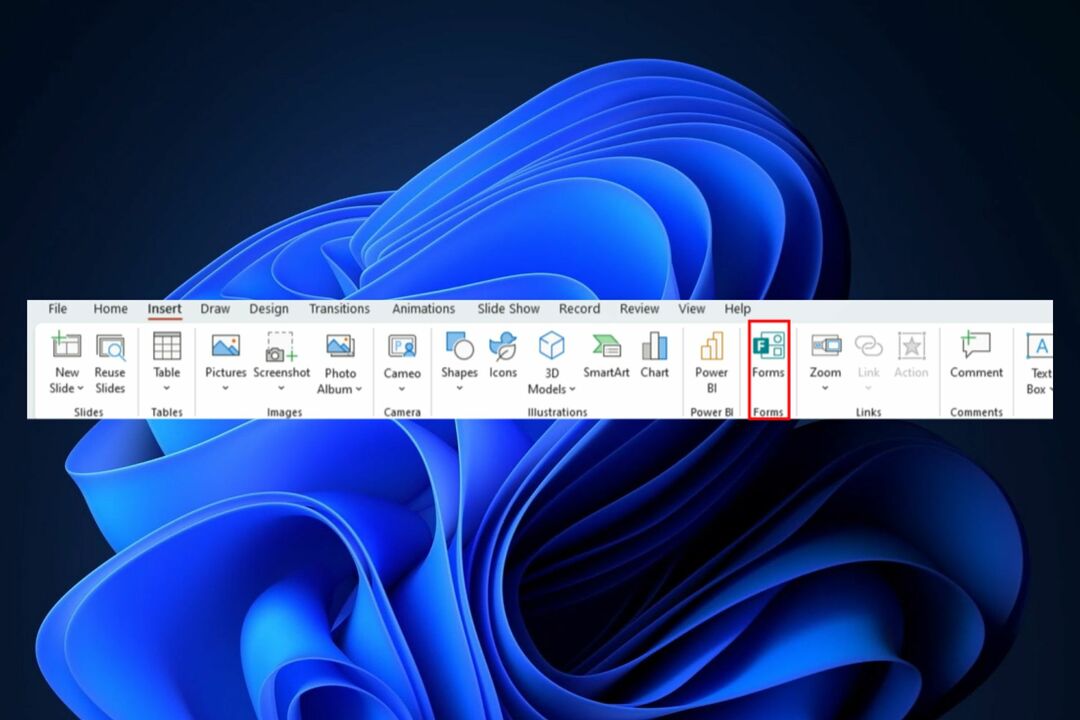
- Aastal Vormid paanil valige olemasolev vorm Minu vormid nimekirja.
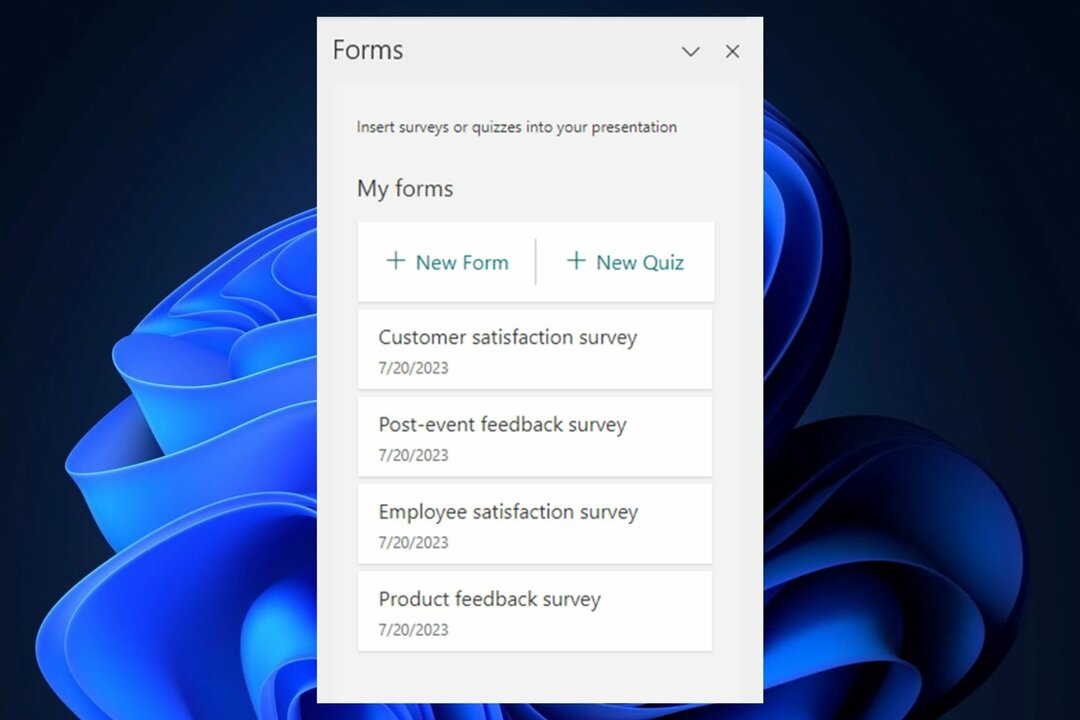
- Kui soovite publikuga suhelda ja reaalajas tagasisidet saada, valige Esitage suhtlemiskoosolekul valik.
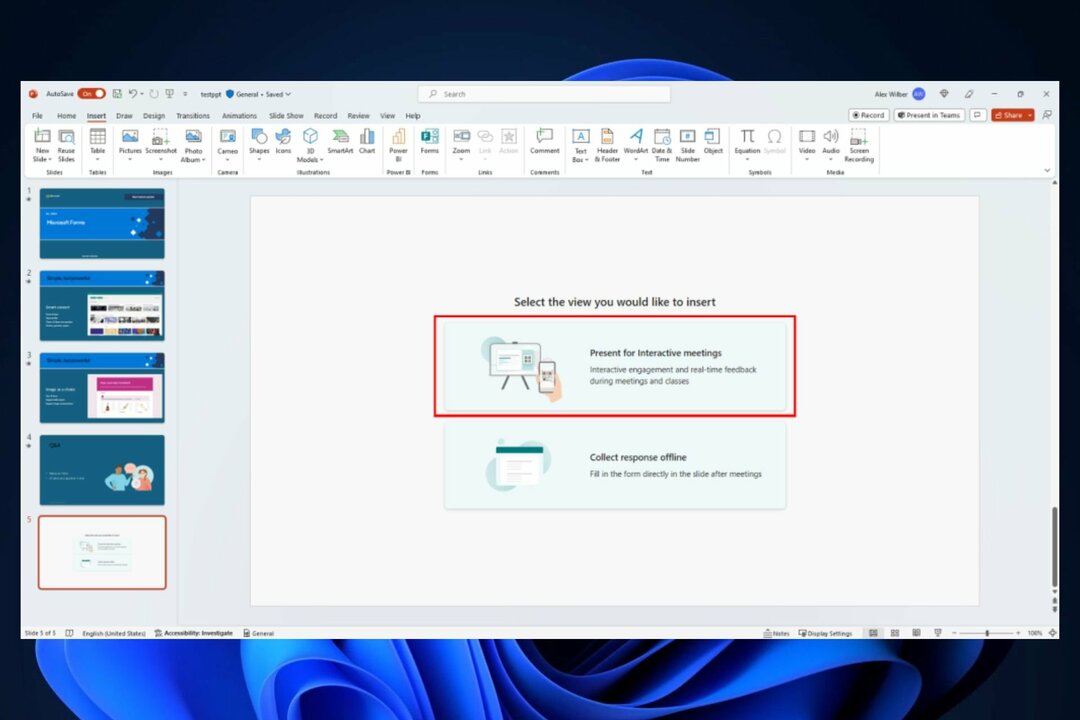
- Seejärel genereerib vorm QR-koodi ja publik saab vastata reaalajas. Tulemused on nähtavad ka reaalajas.

- Saate koguda tagasisidet ka võrguühenduseta, sisestades slaididesse vormi ja valides selle Koguge vastuseid võrguühenduseta valik.
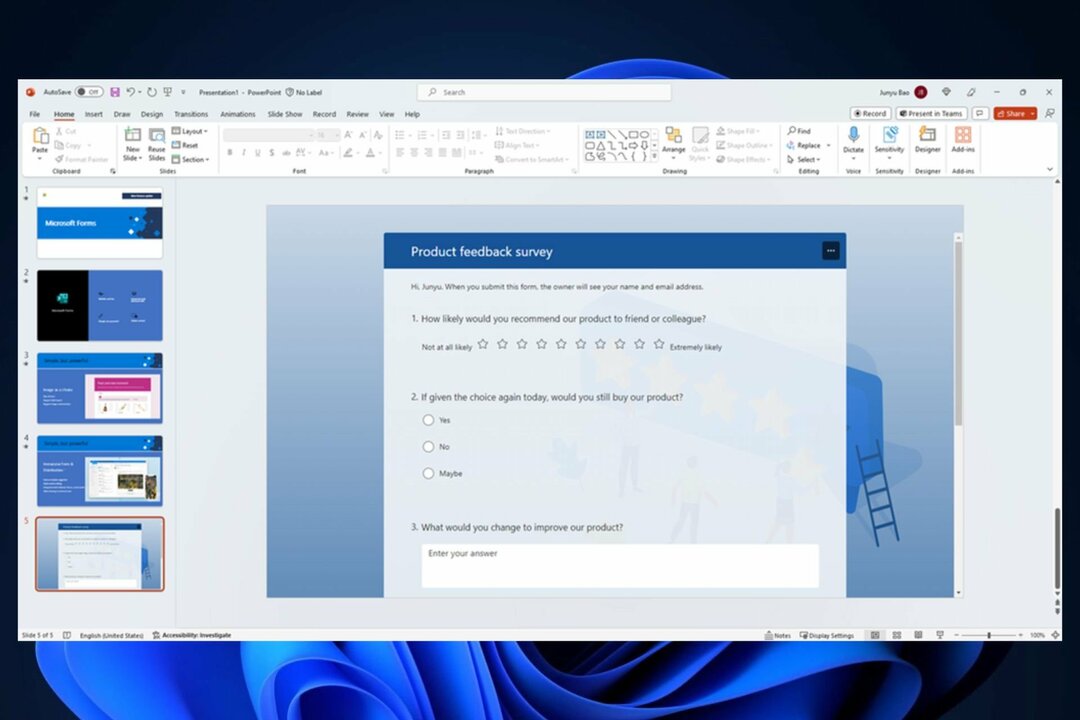
Need funktsioonid on nüüd Microsoft PowerPointis saadaval kõigile Business and Educationi tellijatele. Seega võite hakata inimestelt tagasisidet küsima, eriti töö- või koolikontekstis, kus esitlus on tõesti oluline.
Mida arvate sellest uuest funktsioonist? Andke meile teada allpool olevas kommentaaride jaotises.


